win7自带输入法不见了怎么调出来
更新日期:2023-08-12 14:34:38
来源:投稿
手机扫码继续观看

win7自带输入法是一款功能十分强大的而输入法,但是有时候我们的输入法会被隐藏,无法直接调整出来。今天小编就来告诉大家win7自带输入法不见了怎么调出来。
具体步骤如下:
1.点击win7系统开始菜单,选择其中的【控制面板】;
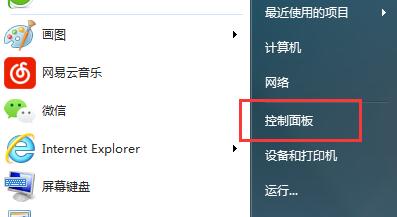
2.然后将查看方式切换为【小图标】;
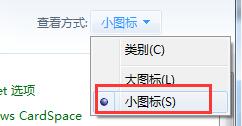
3.切换完成查看方式以后,鼠标点击【区域和语言】选择;
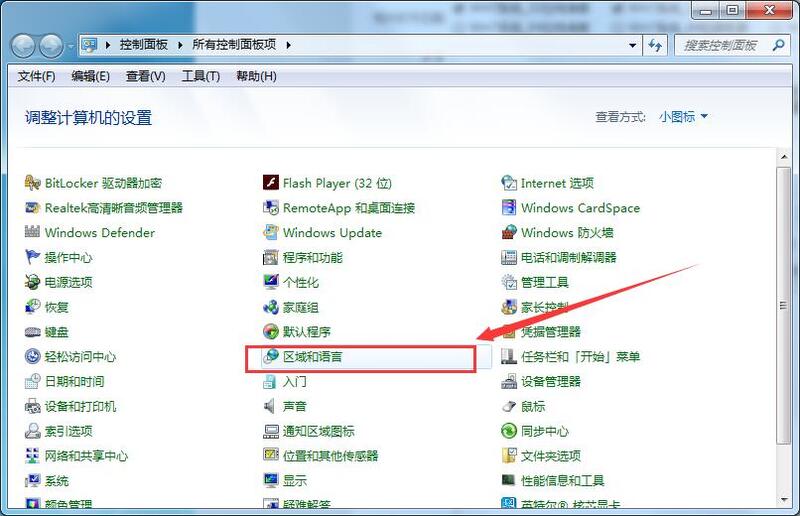
4.在新跳出的页面选择【键盘和语言】,之后点击【更改键盘】;
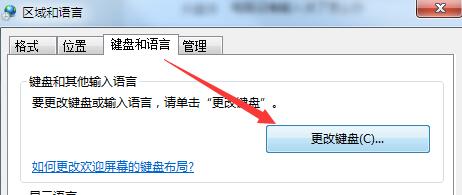
5.在文本服务和输入语言的界面选择【语言栏】,选中【停靠于任务栏】,点击【确定】;
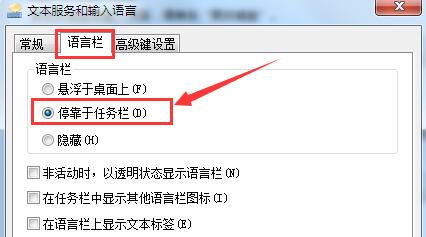
6.之后回到页面,在键盘上一起按下【ctrl+shift】,就可以调出输入法了。
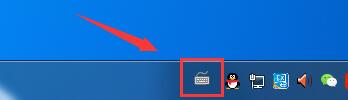
该文章是否有帮助到您?
常见问题
- monterey12.1正式版无法检测更新详情0次
- zui13更新计划详细介绍0次
- 优麒麟u盘安装详细教程0次
- 优麒麟和银河麒麟区别详细介绍0次
- monterey屏幕镜像使用教程0次
- monterey关闭sip教程0次
- 优麒麟操作系统详细评测0次
- monterey支持多设备互动吗详情0次
- 优麒麟中文设置教程0次
- monterey和bigsur区别详细介绍0次
系统下载排行
周
月
其他人正在下载
更多
安卓下载
更多
手机上观看
![]() 扫码手机上观看
扫码手机上观看
下一个:
U盘重装视频










